Merekam layar monitor komputer atau screencast mungkin diperlukan bagi seorang blogger untuk membuat tutorial yang interaktif dalam bentuk video atau siapa saja yang ingin mendokumentasikan aktifitasnya yang terlihat di layar tersebut. Nah, SimpleScreenRecorder adalah salah satu aplikasi untuk melakukannya.
SimpleScreenRecorder ini mempunyai banyak kelebihan dibandingkan aplikasi screencast sejenisnya seperti RecordMyDesktop dan VLC Recorder. Fitur unggulan aplikasi SimpleScreenRecorder ini adalah dapat menghasilkan video dengan kualitas bagus tetapi dengan ukuran berkas video yang relatif kecil dan aplikasinya sangat ringan ketika dijalankan. Menurut saya, SimpleScreenRecorder merupakan aplikasi terbaik untuk merekam layar monitor di Linux. Dengan tampilan yang sederhana dan pengaturan dalam bentuk wizard menambah nilai lebih dari aplikasi ini.
Bagaimana cara install SimpleScreenRecorder?
Untuk OpenSUSE
Jalankan perintah berikut untuk menginstal via terminal:
sudo zypper in simplescreenrecorder
Untuk Ubuntu
Jalankan perintah menambahkan ppa dan install berikut di terminal:
sudo add-apt-repository ppa:maarten-baert/simplescreenrecorder
sudo apt-get update
sudo apt-get install simplescreenrecorder
Untuk Distro lain
Silakan anda periksa dulu paket simplescreenrecorder di repository masing-masing. Jika tidak ada, anda bisa mengkompile langsung dari source. Unduh source code di GitHub.
Merekam Layar dengan SimpleScreenRecorder
Jalankan SimpleScreenRecorder melalui menu. Akan tampil wizard tentang aplikasi ini, klik Continue untuk melanjutkan.
Wizard Video Input. Disini anda bisa menentukan bagaimana video tersebut diambil, apakah semua layar atau ukuran tertentu saja. Centang Record Microphone jika anda juga ingin merekam suara. Klik Continue untuk melanjutkan.
Wizard File. Tentukan format video yang nanti akan dihasilkan. Jika video yang anda buat ingin diunggah ke Youtube, gunakan Container MP4 atau WebM. Sebagai tambahan, baca format video yang didukung youtube disini.
Untuk mulai merekam, klik Start Recording. Anda juga dapat memulainya dengan hotkey di keyboard. Klik Save Recording untuk berhenti dan menyimpan videonya.
Referensi:
Homepage - http://www.maartenbaert.be/simplescreenrecorder/


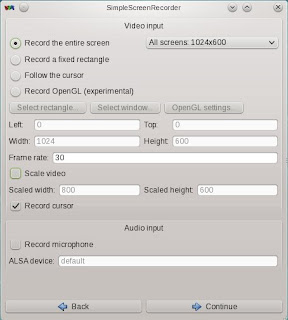
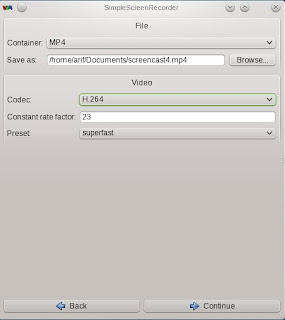

0 comments:
Post a Comment